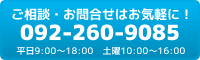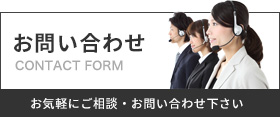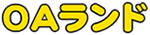いつもお世話になっております。
OAランド博多店の有馬です。
前回はデスクトップPCとノートPCの違いをご案内致しましたが、
今回は「具体的にどういうPCを購入するべきか -基礎編-」です。
もちろん私にご相談してくださるのが一番ありがたいのですが、
様々な事情により、そういうわけにもいかないこともあるでしょう。
この記事ではPCを購入する際に損をしないように注意する点をご説明致します。
PCの機能・付属品について
この記事で一番重要なところです。
・Wi-Fi(無線LAN)対応
ノートPCは99.9%対応しているので気にしなくて大丈夫ですが、
デスクトップPCはWi-Fiに対応していないケースが意外と多いです。
・Bluetooth対応
マウスやキーボード、スピーカーなどのBluetooth対応機器を使用する時に必要です。
・DVDドライブ
薄型のノートPCやデスクトップのハイエンドモデルには付いていないことがあります。
どちらもUSBアダプタを接続することで解決出来るのですが、
購入した当日に使えないということにもなりかねないため、注意が必要です。
HomeかProか/32bitか64bitか
WindowsにはHomeとPro(とEnterprise)と数種類のエディションがあるのですが、
「会社(部下)のPCを管理したい」「別端末からリモートアクセスしたい」という要望がなければ、
基本的にはHomeで問題ありません。
また、32bitと64bitでは性能が違いますので、64bit一択だと思っています。
(最近のPCはほぼ64bitだと思いますが)
メーカーについて
どこのメーカーが良いか聞かれることがたまにありますが、
ある程度有名なメーカーであればそう違いはありません。
(強いて言うなら、HP,Dell,TOSHIBA,NECをご案内することが多いです)
ただ一つだけ注意点があります。それはキーボードの配列です。
キーボードの配列を気にしてパソコンを購入する方は少ないと思いますが、
キーボードの配列が変わると、使用感がかなり変わります。
例えば、これは私の会社で使うノートPC(Lenovo/左)と私用のノートPC(TOSHIBA/右)です。
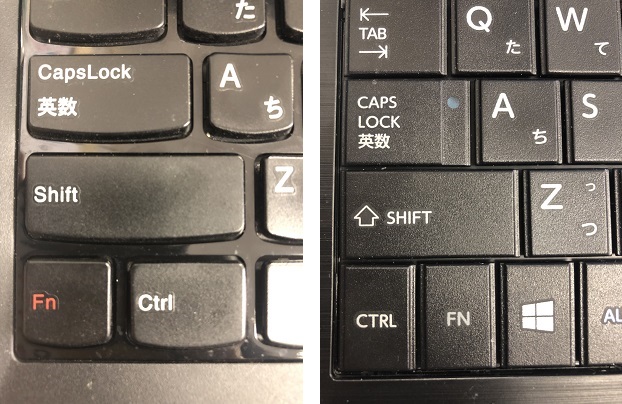
CtrlとFnキーが逆になっています。
私もそうなのですが、Ctrl+CやCtrl+V等のショートカットキーをよく使う人は
Ctrlのキーの位置が変わるだけで結構なストレスです。
また、Renovoの方はFnキーの色が違います。
ファンクションキー(F1~F12)を押す時にFnと同時に押す必要があります。
キーの配列に慣れてしまうとどうしても違和感が生じてしまうため、
ノートPCを買い換えるときは、同じメーカーの同じシリーズにするのが安全と言えます。